2025年Ondesoft iTunes Converter全面审查
大家都知道有多极端 iTunes 可能涉及到他们的安全性。 您在此平台上找到的所有文件很可能都具有防止您与他人共享的算法。 更糟糕的是,如果您停止支付订阅费用,您将什至无法享受所支付的费用。
这是许多人寻找 iTunes 转换器的主要原因,在当今流行的众多软件中,我们看到 Ondesoft iTunes转换器. 毫无疑问,有数百种类似的软件,但 Ondesoft 脱颖而出的原因有很多。
本文将作为您的指南,向您介绍Ondesoft iTunes Converter,显示其非凡功能,使用方法指南以及替代方法。 让我们从介绍开始。
文章内容 第1部分。什么是Ondesoft iTunes Converter?第 2 部分。如何使用 Ondesoft iTunes 转换器?第3部分。Ondesoft iTunes Converter的最佳替代部分4。 结论
第1部分。什么是Ondesoft iTunes Converter?
在开始使用这些功能之前,让我们首先了解有关Ondesoft iTunes Converter的更多信息,以便在深入研究之前可以了解基本概念。
Ondesoft iTunes Converter:简介
首先,虽然它很受欢迎,但请注意,它并不是最实惠的软件。 尽管如此,该工具提供的无数功能使其对许多用户具有吸引力,这也是为什么许多人利用它进行评论的原因。
尽管价格有点贵,但它仍然流行的另一个原因是Ondesoft iTunes Converter可用于Windows和Mac。 但是,它真正闻名的是它的转化能力 DRM 媒体转换为不受保护的媒体,我们稍后将讨论。

Ondesoft iTunes Converter:起源
它于 12 年 2012 月 8 日首次向公众发布。因此,可以说它已经有 XNUMX 年的历史了,从那时起,它的功能以及界面和定价都发生了很多变化。
话虽这么说,让我们继续进行此评论,并向您展示有关Windows和Mac版Ondesoft iTunes Converter的功能。
Ondesoft iTunes Converter:功能
该软件有很多功能。 这适用于功能和外观。 让我们从外观开始:
- 直观的设计。 Ondesoft iTunes Converter是该软件之一,对于初学者来说足够简单,但足以满足专家的要求
- 删除DRM保护。 如前所述,Ondesoft可以将DRM媒体转换为不受保护的文件。 这非常重要,因为DRM保护会阻止您免费访问文件
- 快速转换。 该软件可以非常快速地转换文件。 在早期,它只能支持正常速度的12倍,但现在可以提高到16倍。
- 保留原始数据。 如您所知,转换会导致质量损失。 但是,Ondesoft确保将原始数据(包括meta标记)保留在输出中
正如我们之前提到的,它非常昂贵。 它的成本约为 39 美元,但考虑到它的潜在用途,即使作为奢侈品也不应该太多。
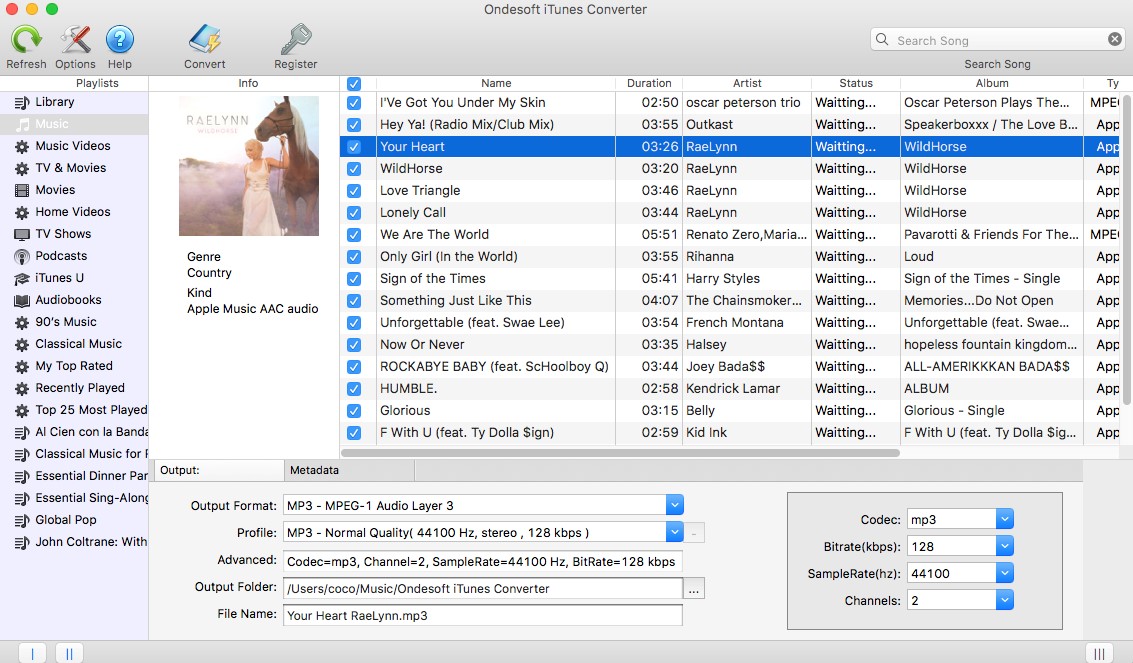
第 2 部分。如何使用 Ondesoft iTunes 转换器?
既然您知道Ondesoft是什么,该是时候来了解如何使用Ondesoft iTunes Converter将DRM媒体转换为不受保护的媒体了。 由于该软件有两个版本,因此让我们从Windows版本开始。
Ondesoft iTunes Converter指南:Windows版
本指南的这一部分将向您展示如何使用 Ondesoft iTunes 转换器。 这适用于转换视频和音频文件。 以下是 Windows 需要遵循的步骤:
- 安装Ondesoft iTunes Converter
通过此将转换器软件安装到您的计算机上 官网。 到达那里后,要么选择试用版,要么就在那儿购买。
- 设置Ondesoft iTunes转换器
安装软件后,将其打开并进行全部设置。 这包括使用代码激活该软件(如果您已经购买的话),或者干脆免费试用。
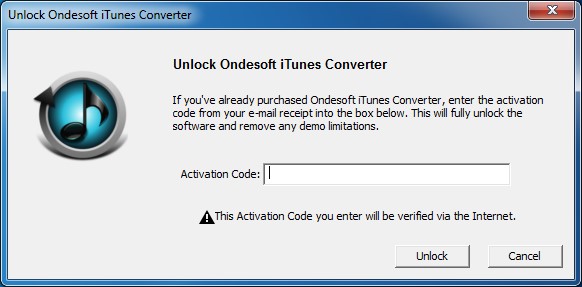
- 选择iTunes文件
启动该软件后,它将自动在iTunes中扫描可转换的文件。 无需手动导入它们。 您可以通过单击相应的框来选择文件。
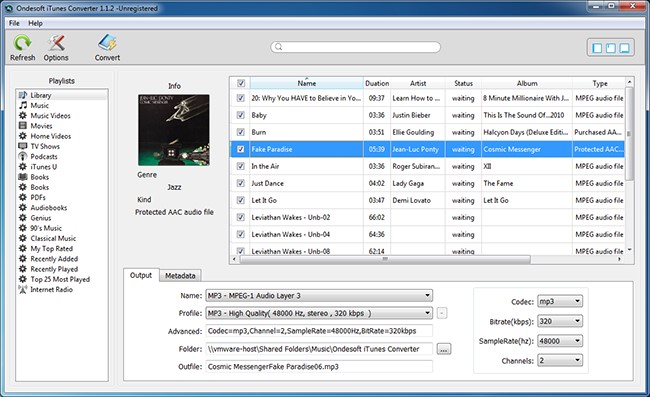
- 设置输出设置
选择文件后,转到“输出”部分下屏幕的底部。 在这里,根据需要进行设置。 将配置文件和编解码器字段更改为所需的格式。 至于其他设置,则取决于您。
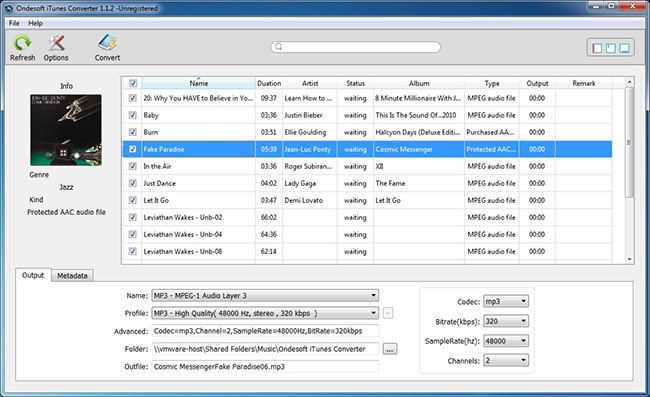
- 进行转换
设置“输出”部分后,单击“转换”按钮。 完成后,您将成功将DRM媒体转换为不受保护的文件。
单击选项按钮,可以打开“首选项”面板。 您可以在此处设置转换速度,输出文件名格式等。
Ondesoft iTunes Converter指南:Mac版
对我们来说幸运的是,Ondesoft iTunes Converter也具有Mac版本。 步骤可能略有不同,但是过程是完全相同的。 这是您需要遵循的步骤:
1.安装并打开Ondesoft iTunes Converter
使用我们之前提供的链接下载 Mac 版。 安装完成后,打开软件并像之前一样进行设置。 初始界面应如下图所示。
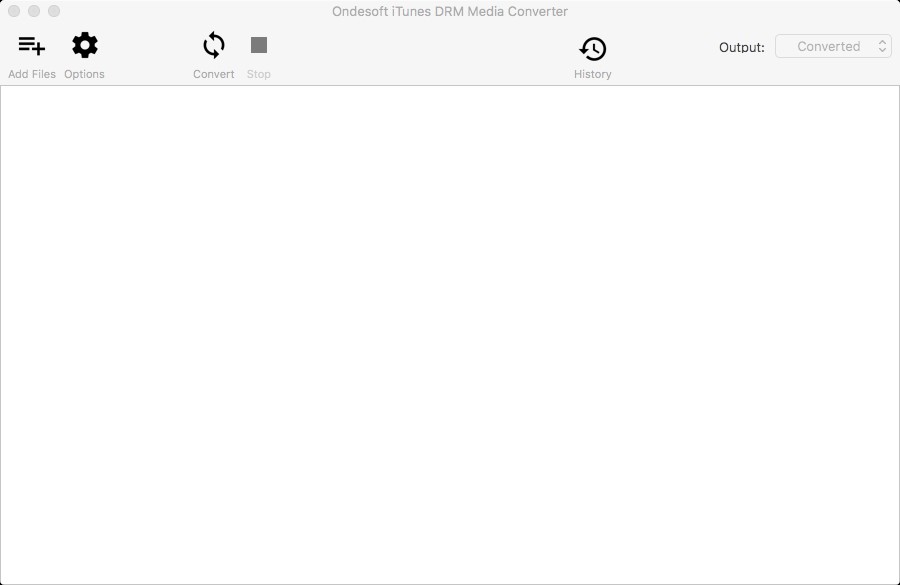
2.添加iTunes文件
由于最初应该为空,因此您必须首先通过单击顶部菜单中的“添加文件”图标来添加文件。 这将连接到iTunes并显示您的播放列表。 只需单击底部的“添加”按钮,即可选择要添加的文件。
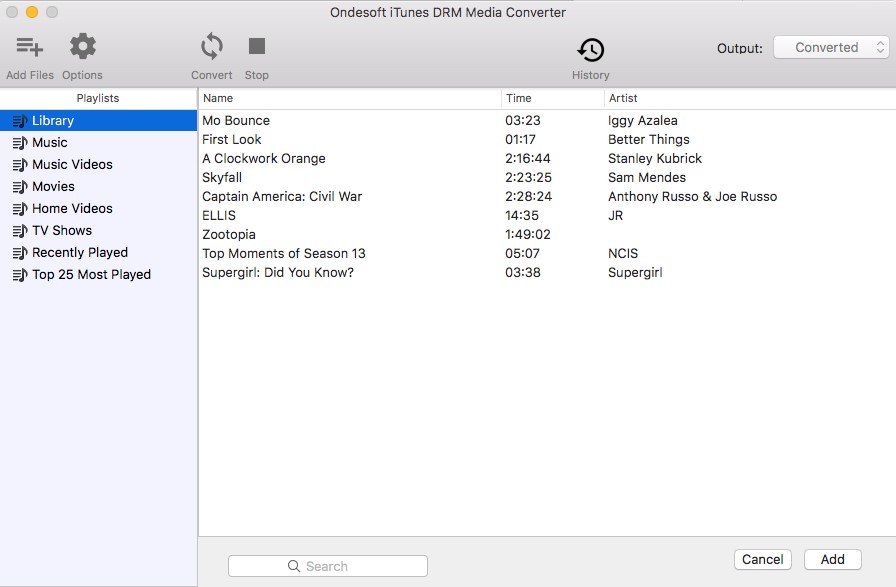
3.设置输出设置
将文件添加到Ondesoft iTunes Converter软件后,您将在缩略图中看到它们。 只需单击每个文件左侧的齿轮图标,然后按照需要设置设置,如下所示。
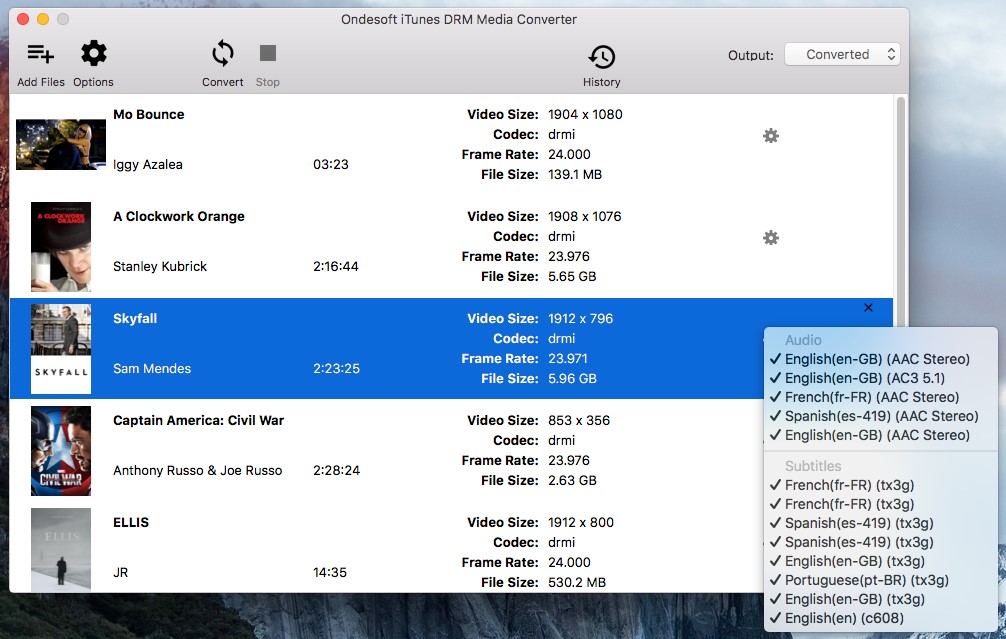
4.开始转换
设置完毕后,单击顶部菜单中的“转换”按钮以完成转换过程。 这样,您将从Mac上的DRM媒体获取不受保护的文件。
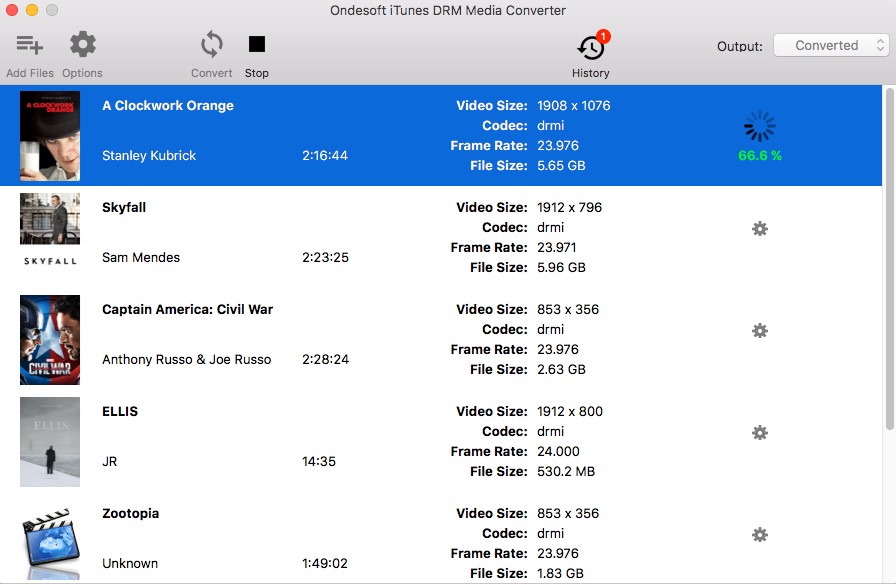
第3部分。Ondesoft iTunes Converter的最佳替代
尽管Ondesoft iTunes Converter无疑非常强大,但它并不是万能的解决方案。 您最终会遇到一种情况,其中所说的软件不是最理想的选择。 因此,我们为您提供了替代方案。
TuneSolo 苹果音乐转换器 是一个 iTunes转换器 具有与 Ondesoft iTunes Converter 类似的概念。 它具有几乎相同的功能和性能。
为了让您更好地了解我们在谈论什么,这里有一个概述 的特点 TuneSolo:
- 离线听力.与Ondesoft类似,通过该软件下载的iTunes文件无需联网即可随时播放
- 此外,可以通过多种设备(包括大多数iOS设备,Android设备,PSP,Xbox等)访问下载的文件

- 快速转换速度。 TuneSolo 和 Ondesoft 在速度方面是相同的,因为它们的速度都可以达到正常速度的 16 倍,并且支持批量转换
- 综合支持。 这是两个程序可能不同的地方 TuneSolo 和 Ondesoft 可能支持不同的格式。 迄今为止, TuneSolo 支持 AAC格式、MP3、FLAC、M4A、WAV 等。 你可以 将iTunes资料库转换为MP3 随你便。
现在,您已经了解了Ondesoft iTunes Converter的最佳替代方法,让我们继续如何在Windows和Mac上使用它:
更新: 新版本 of Tunesolo Apple Music Converter 不再需要与 iTunes 同步来处理离线音乐转换! 我们有 内置 Apple Music 网络播放器 以提高下载效率。 您需要使用 Apple ID 登录才能继续进行音乐搜索和转换过程。
步骤1.选择iTunes文件
首先,请打开计算机上的软件,并确保已集成iTunes,因为它将成为必要数据的主要来源。 现在,您将看到iTunes文件列表,然后将其用于选择要转换的文件。
步骤2。 配置输出设置
在歌曲列表下,将有一个名为 输出设置。 只需按照自己喜欢的方式设置即可。 对于输出格式和编解码器,只需选择要使用的格式。 至于其他,这取决于您的喜好。

步骤3.转换iTunes文件
设置输出后,您最终可以单击下面的“转换”按钮。 这会将文件发送到“完成”选项卡中。 在这里,您可以检查是否已成功转换正确的文件。
提示: 打开Apple Music Converter之前,请确保关闭Apple Music / iTunes。 在歌曲转换过程中,请不要在Apple Music / iTunes上进行任何操作。

部分4。 结论
在Apple上支付订阅费用可享受各种特权,但是一旦停止订阅,相同的特权将被剥夺。 这是苹果用户面临的众多问题之一。
但是,您可以通过简单地使用转换器下载文件来解决此问题,而且碰巧 Ondesoft iTunes转换器 是你需要的。